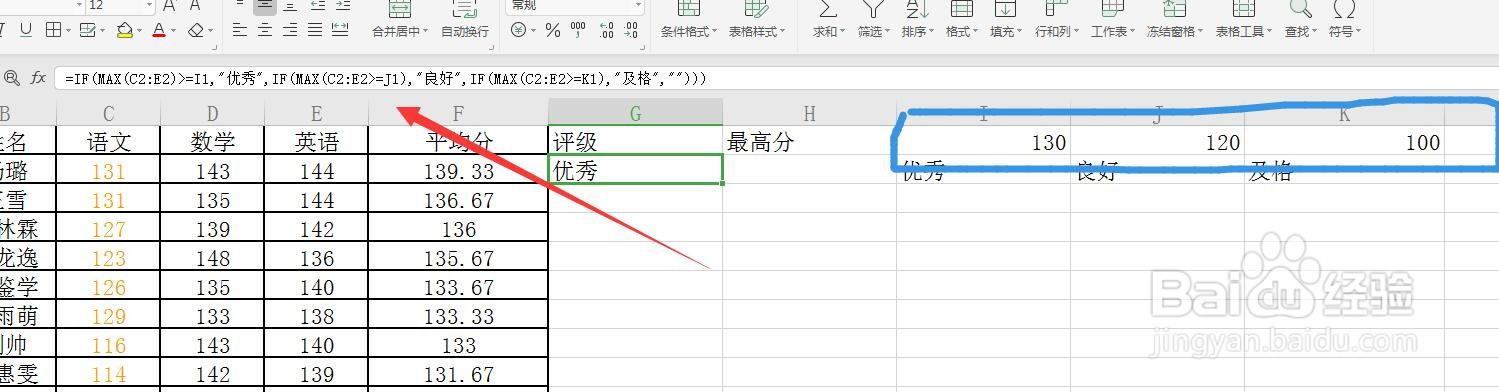1、启动软件,新建首先启动WPS软件,点击新建,然后选择表格可以新建一个表格文件,我打开一个表格,
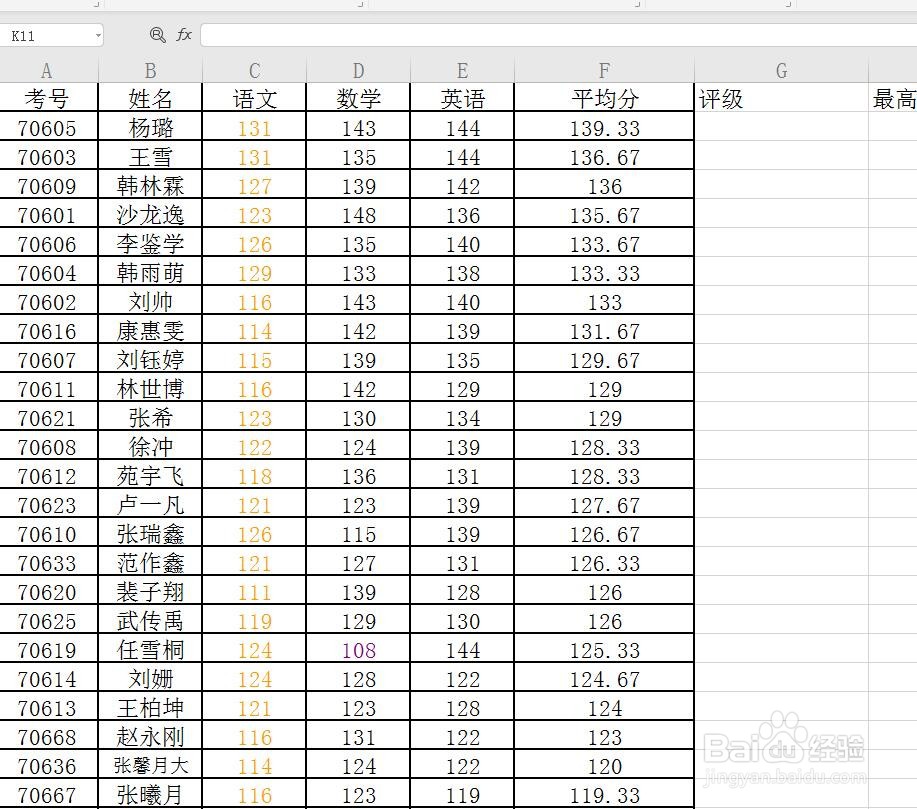
2、评定标准三科成绩,最高分满足大于等于130分为优秀,大于等于120分为良好

3、最大值函数因为是三科之中最高分,我们可以想到使用最大值=MAX
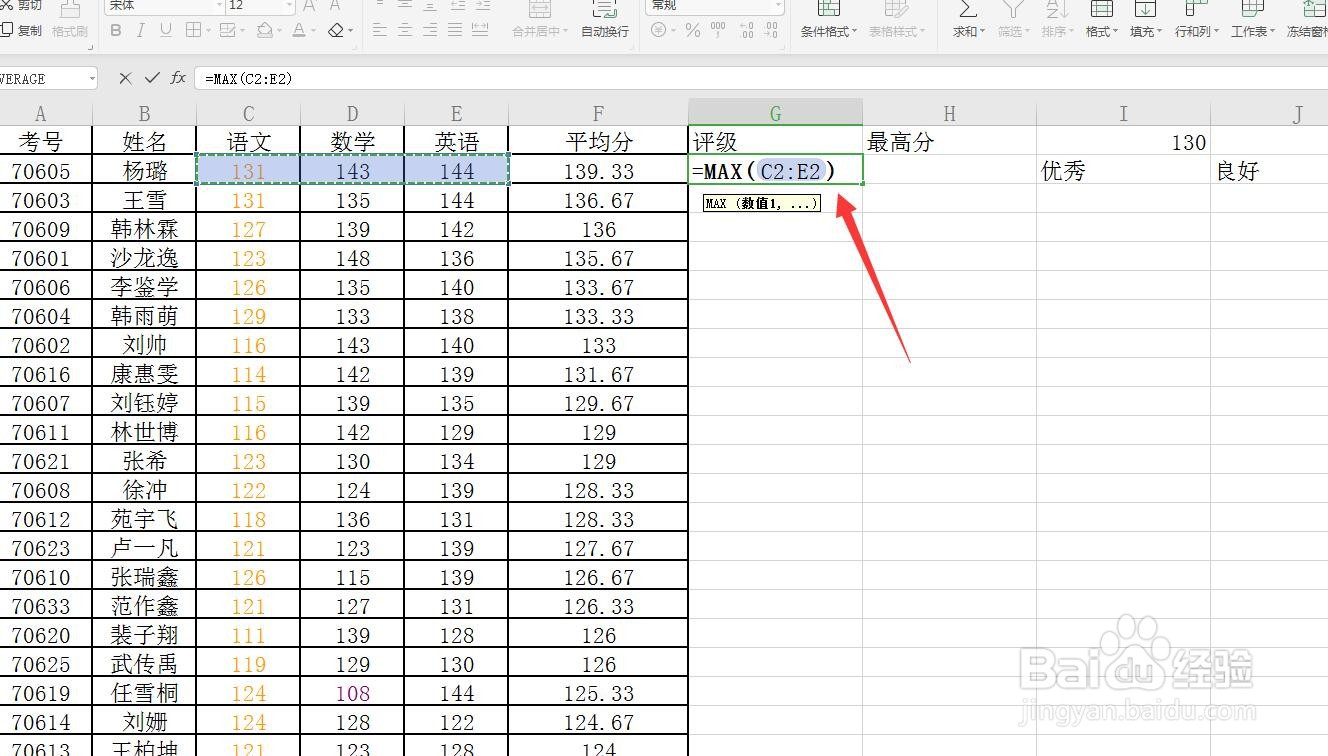
4、配合IF函数求出最大值之后,跟最高分标准进行比较,大于或等于130为,为优秀

5、第二层函数如果条件不成立,那么返回第二层函数最大值>=120,成立为良好

6、最后设置第三层如果不满足条件,返回第三层IF函数,最大值>=100,成立为及格

7、锁定分数最后将最高分130 120 100所对应的单元格进行锁定,就可以下拉计算了